Comment arrêter une mise à jour iPhone en cours (iOS 17 mis à jour)
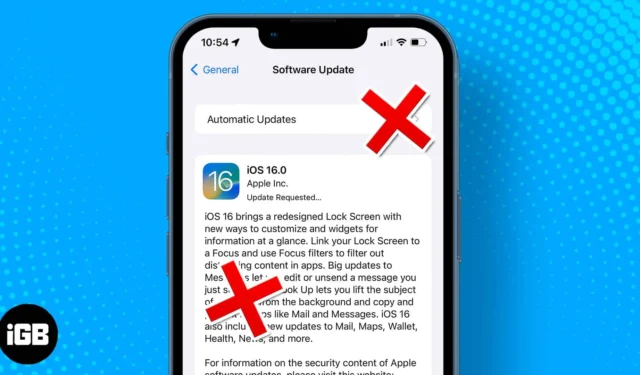
Vous avez commencé à télécharger une mise à jour pour iPhone et vous venez de lire quelque part qu’elle vide la batterie ou ralentit le téléphone, et maintenant vous voulez l’arrêter à tout prix ? Eh bien, cela ne vous coûtera rien ! Lisez la suite pour savoir comment arrêter une mise à jour iPhone en cours.
Comment annuler une mise à jour iOS 17 en cours
Oui. Bien qu’Apple n’ait pas fourni de bouton pause ou arrêt, j’ai une astuce pour vous aider à annuler la mise à jour de l’iPhone. L’obtention d’une mise à jour iOS en direct implique généralement deux étapes : le téléchargement et l’installation de la mise à jour.
De même, son annulation nécessite également deux étapes :
- Suspendez le téléchargement pour arrêter le démarrage de l’installation et enregistrer les données
- Supprimez la mise à jour partiellement téléchargée afin qu’elle ne redémarre pas.
Étape 1 : Arrêtez la mise à jour iOS pendant le téléchargement
- Pendant le téléchargement de la mise à jour iOS, ouvrez rapidement le Control Center .
Remarque : Consultez ce guide pour savoir comment ouvrir le Centre de contrôle sur iPhone - Activez le mode avion (icône d’avion).
Le téléchargement s’arrêtera instantanément lorsque la connexion sera interrompue. Accédez à Paramètres → Général → Mise à jour du logiciel pour tester. Gardez le téléphone en mode avion jusqu’à ce que le processus suivant soit terminé.
Étape 2 : Annulez le fichier de mise à jour iOS téléchargé
Les étapes pour supprimer les mises à jour logicielles téléchargées sont les mêmes, que la mise à jour soit partiellement ou complètement téléchargée (mais non installée).
- Accédez à Paramètres → Général → Stockage iPhone .
Attendez que la page soit chargée ; cela peut prendre un certain temps. - Une fois chargé, recherchez le fichier de mise à jour iOS et appuyez dessus.
- Appuyez à nouveau sur Supprimer la mise à jour → Supprimer la mise à jour pour confirmer l’action.
Maintenant,
- Désactivez le mode avion.
- Vérifiez Paramètres → Général → Mise à jour du logiciel pour vous assurer qu’il est de retour sur le bouton Télécharger et installer de l’écran initial.
- Si vous souhaitez télécharger la mise à jour iOS pour une utilisation ultérieure sans l’installer, appuyez longuement sur le bouton Télécharger et installer et sélectionnez Télécharger uniquement .
- De plus, si vous ne l’avez pas fait plus tôt, il est temps de désactiver les mises à jour automatiques. Lisez la section suivante pour voir comment.
Désactivez les mises à jour automatiques sur iPhone
- Accédez à Paramètres → Général → Mise à jour du logiciel .
- Appuyez sur Mises à jour automatiques.
- Désactivez Télécharger les mises à jour iOS .
Au lieu de désactiver complètement les mises à jour automatiques, vous pouvez simplement désactiver Installer les mises à jour iOS. Cela vous permettra de télécharger automatiquement la mise à jour lorsqu’un réseau approprié est disponible, mais pas de l’installer. Ainsi, vous pouvez lire le verdict de la mise à jour et l’installer ou la supprimer de l’appareil selon vos préférences.
Se déconnecter
J’espère que ce guide a aidé à arrêter une mise à jour de l’iPhone en cours. Restez connecté à nos chaînes Instagram et YouTube pour les dernières mises à jour sur iOS.
Pour d’autres hacks iOS géniaux, consultez les liens ci-dessous :



Laisser un commentaire